Arta retușării în Photoshop necesită multă precizie și sensibilitate. Cu tehnici precum separația frecvențelor, poți nu doar să elimini imperfecțiunile pielii, ci și să optimizezi țintit aspectul general al unei imagini. În această postare, îți voi arăta cum să folosești diferite straturi de ajustare pentru a-ți verifica retușul și a face ajustările necesare. Să începem direct și să parcurgem pașii necesari.
Cele mai importante concluzii
- Aplică curbe de gradare pentru a evidenția diferențele extreme de culoare.
- Folosește instrumentul pensulei eficient pentru a face corecturi de culoare precise.
- Utilizează straturi auxiliare pentru un control precis al culorilor și texturilor.
Ghid pas cu pas
1. Recunoașterea diferențelor de culoare
Pentru a stabili ce zone din imaginea ta ar putea necesita retușare, poți crea o curbă de gradare. Începe prin a trasa această curbă închis pentru a identifica diferențele extreme de culoare. Acordă atenție cum apare imaginea apoi: observi imediat anomalii?
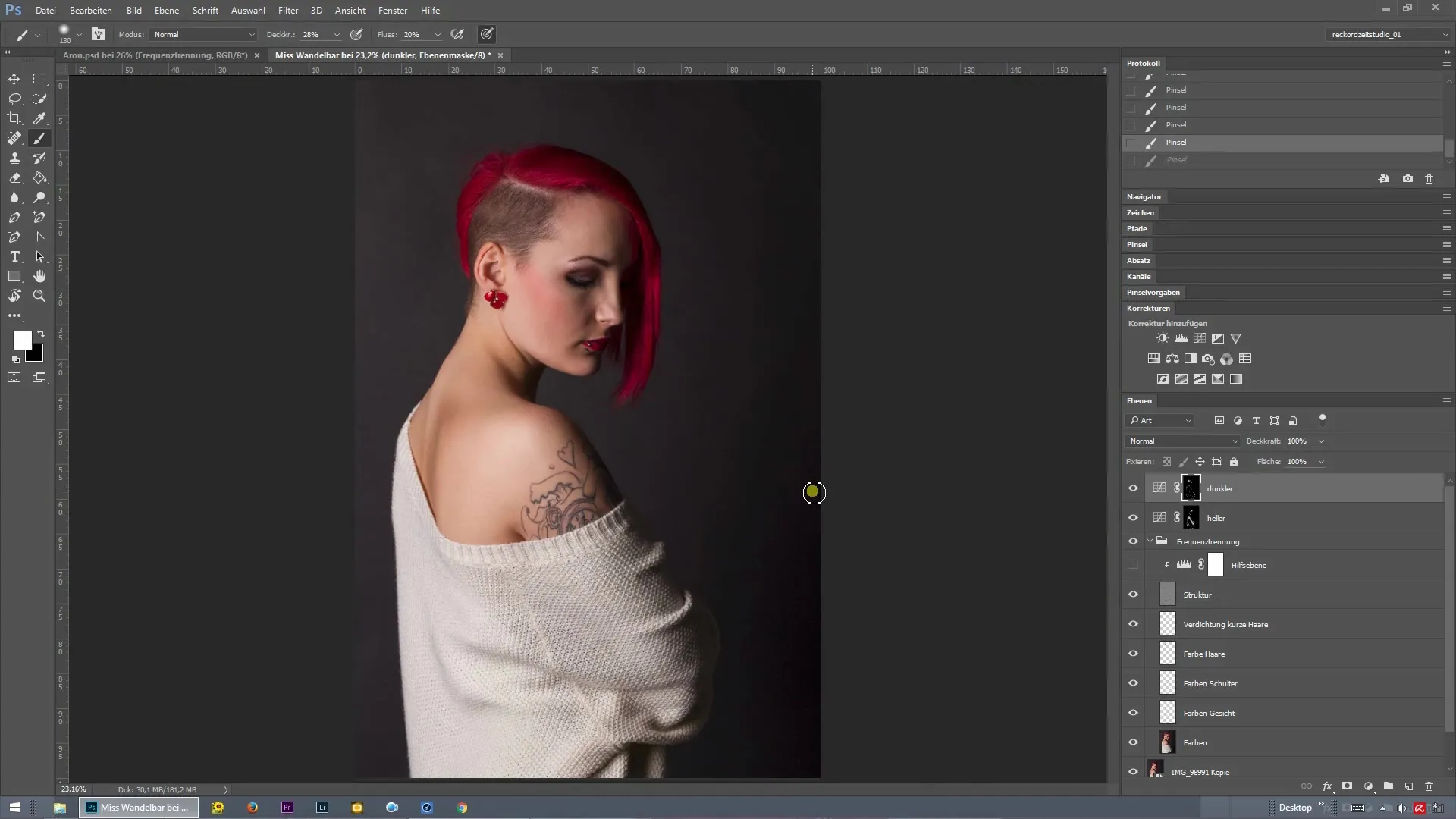
2. Testarea luminozității
Pe lângă curbă de gradare închisă, poți adăuga și o curbă deschisă. Aici folosești tonurile mai deschise ale imaginii pentru a verifica dacă există zone în fundal sau în culori care mai trebuie prelucrate. Adesea, vei observa mici deviații de culoare care necesită corecturi.
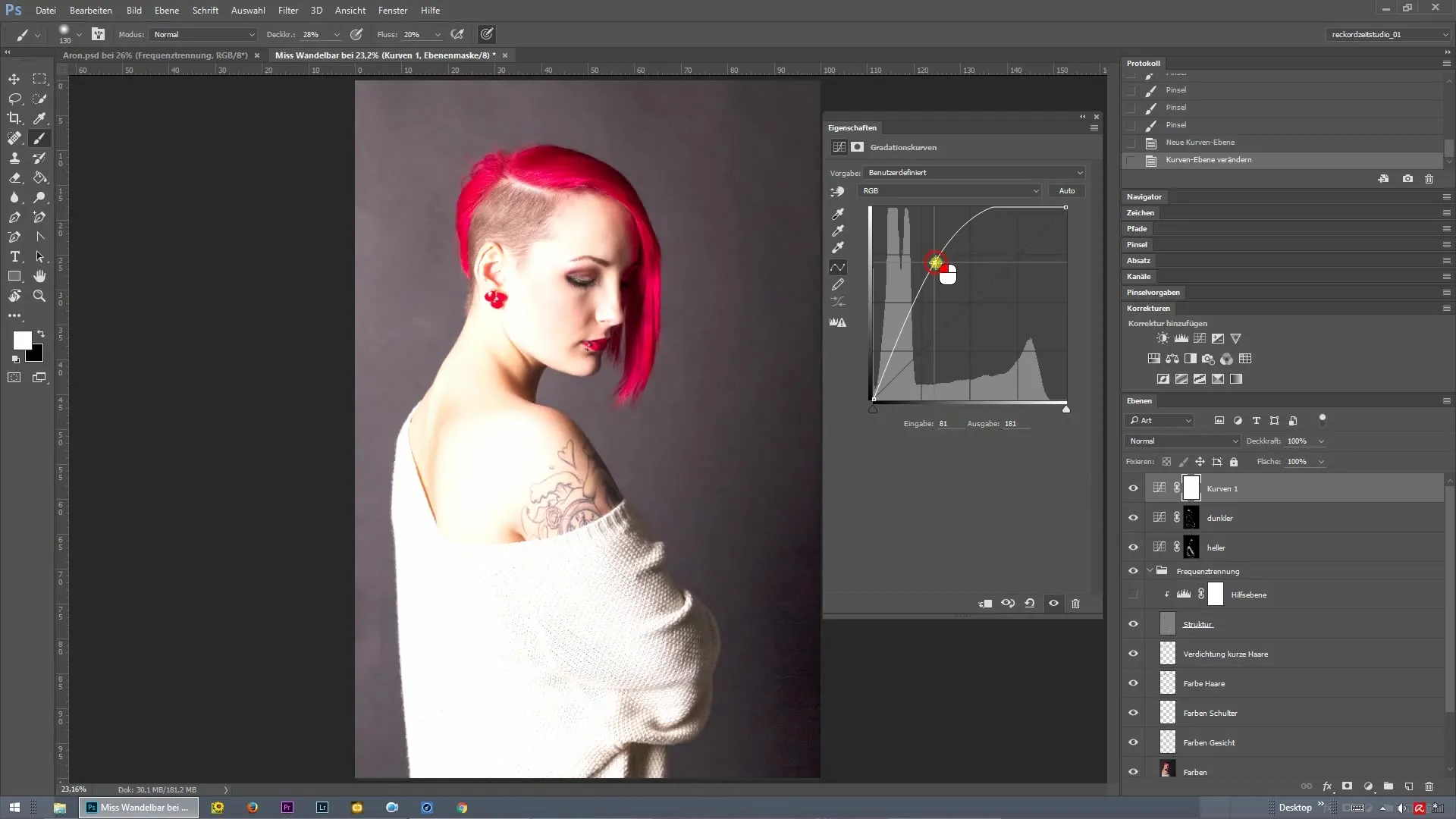
3. Selectarea culorilor pentru corecturi
Crează un nou strat și denumește-l „Culori fundal”. Activează curbă de control creată anterior și începe să pictezi cu instrumentul pensulei peste zonele evidente. Este recomandat să preiei culoarea ținând apăsată tasta Alt. Aceasta îți va asigura că obții nuanța de culoare corectă care se potrivește cu fundalul tău.
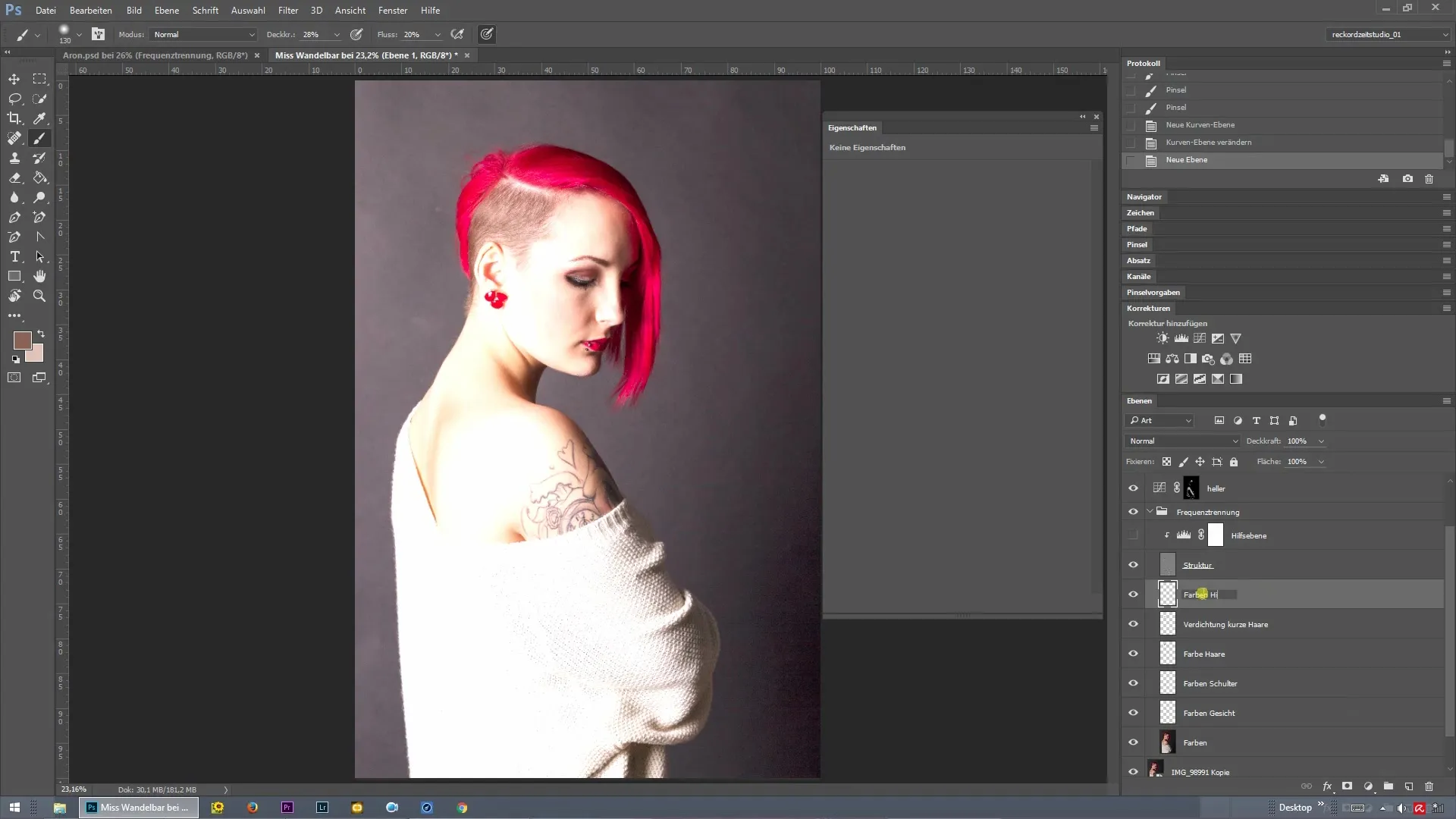
4. Setarea instrumentului pensulei
Pentru a lucra cu pensula, este important să faci setările corecte în instrumentul pensulei. Setează dimensiunea la 5 x 5 pixeli pentru a prelua culoarea cu precizie. Asigură-te că nu selectezi întreaga zonă, ci doar stratul activ, fără corecturi. În acest fel, obții cele mai bune rezultate.
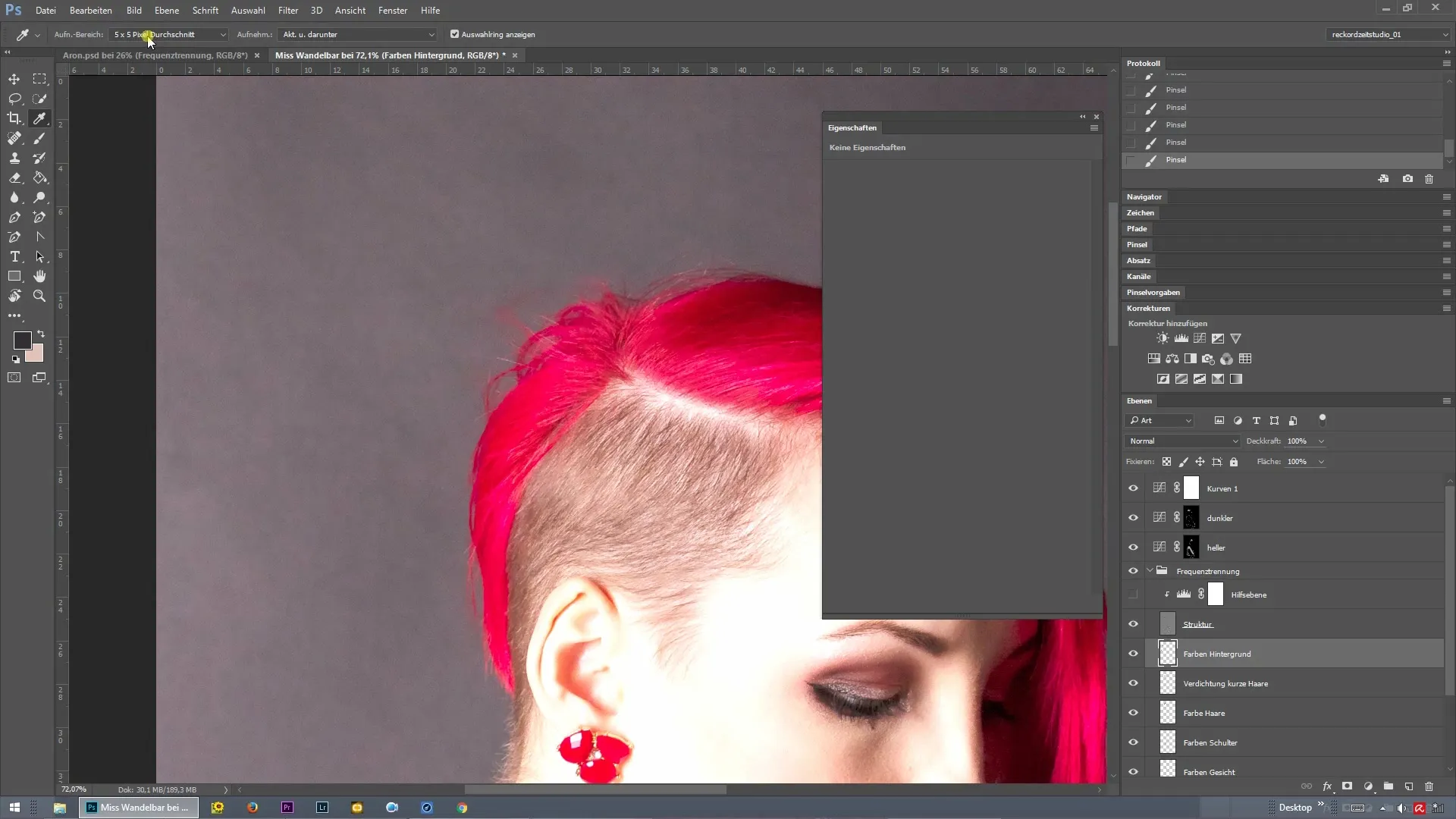
5. Eliminarea denivelărilor
După ce ai eliminat petele din fundal, ar trebui să acorzi atenție și părului care ar putea fi încă vizibil. Adesea aceste mici imperfecțiuni nu sunt vizibile imediat, dar după finalizarea lucrării ele devin adesea inacceptabile. Cu un nou strat (denumit „Corectare culoare păr”) poți lucra pe păr în mod țintit.
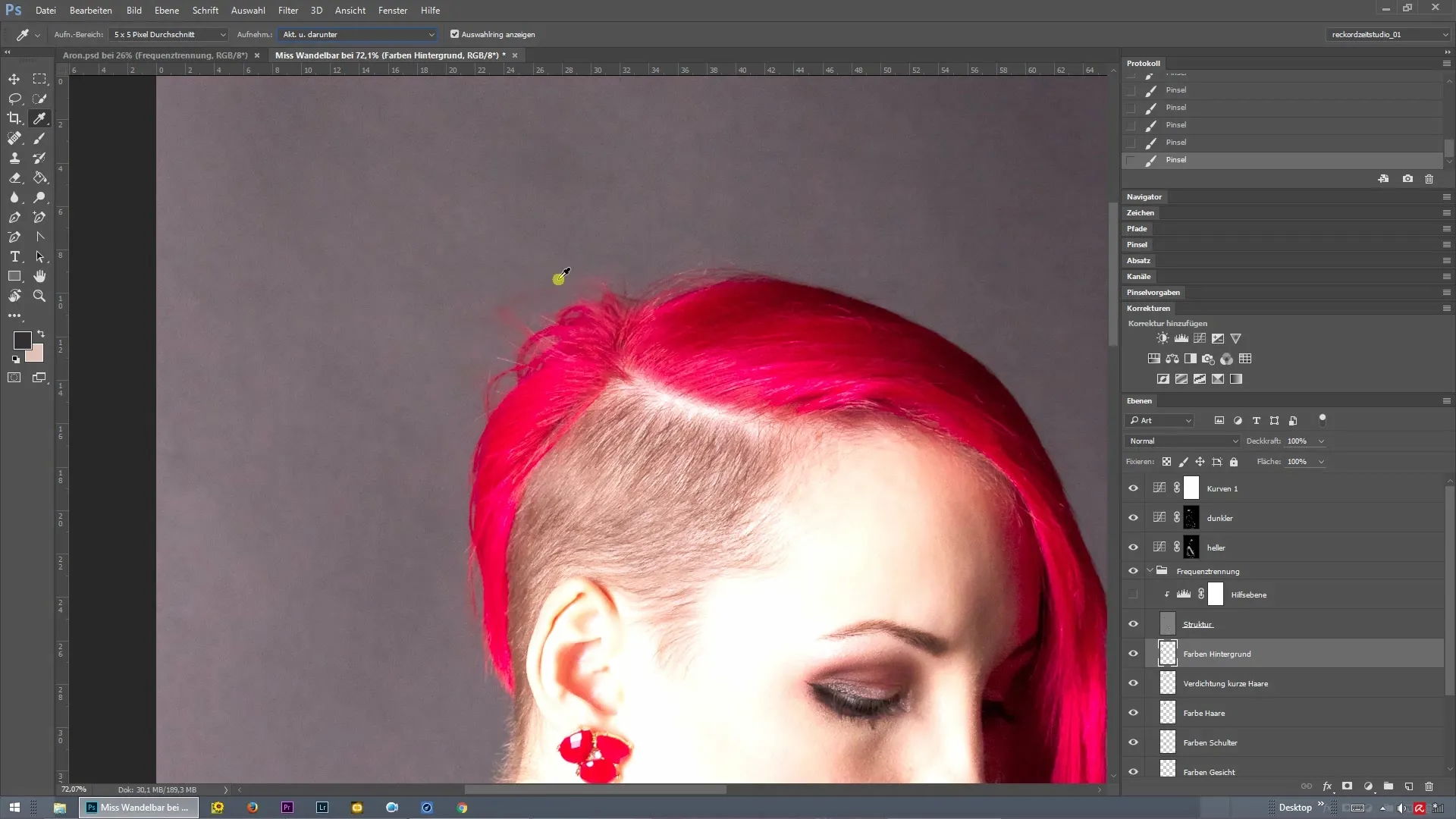
6. Ajustarea culorilor părului
Înainte de retușare, trebuie să faci din nou ajustările la stratul tău de corectare. Folosește instrumentul pensulei pentru a ajusta culorile părului. Asigură-te că lucrezi doar cu vârfuri de pensulă mici pentru a obține rezultate mai precise. Astfel te asiguri că fundalul nu se transferă accidental pe păr.
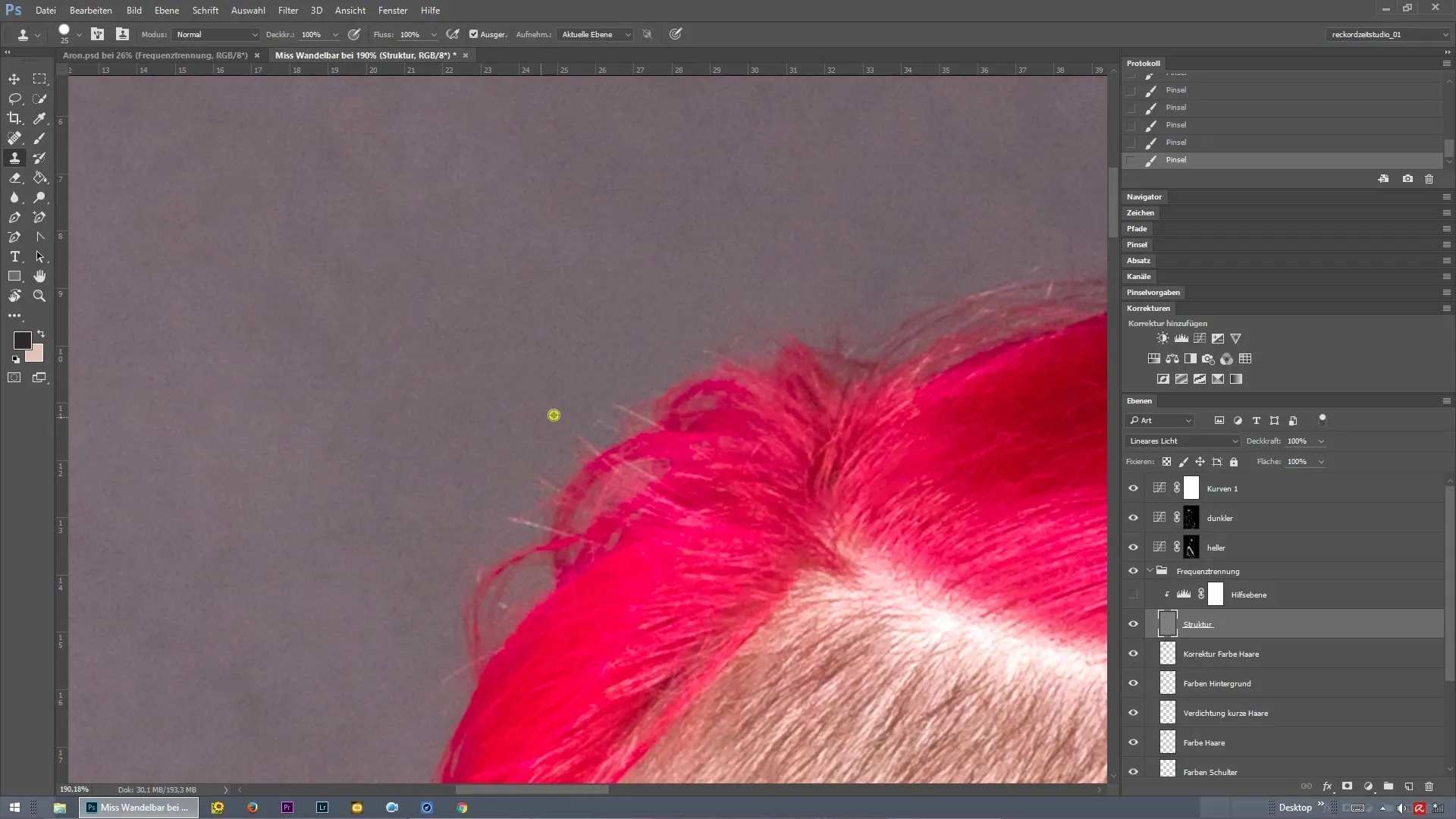
7. Adăugarea curbei de curcubeu
Pentru a oferi un ultim retuș, poți face acum o mică ajustare cu o curbă de curcubeu. Aceasta îți permite să vizualizezi imaginea în diferite nuanțe de culoare. Cu această tehnică, poți verifica dacă toate culorile se potrivesc armonios.
8. Lucrări de detaliu
Crează un nou strat „Culori detalii față” pentru a face eventuale ultime ajustări de culoare. Odată ce acest strat este activ, poți lucra din nou cu instrumentul pensulei și ajusta armonios culorile iso. Acordă atenție să lucrezi cu discreție pentru a asigura un rezultat natural.
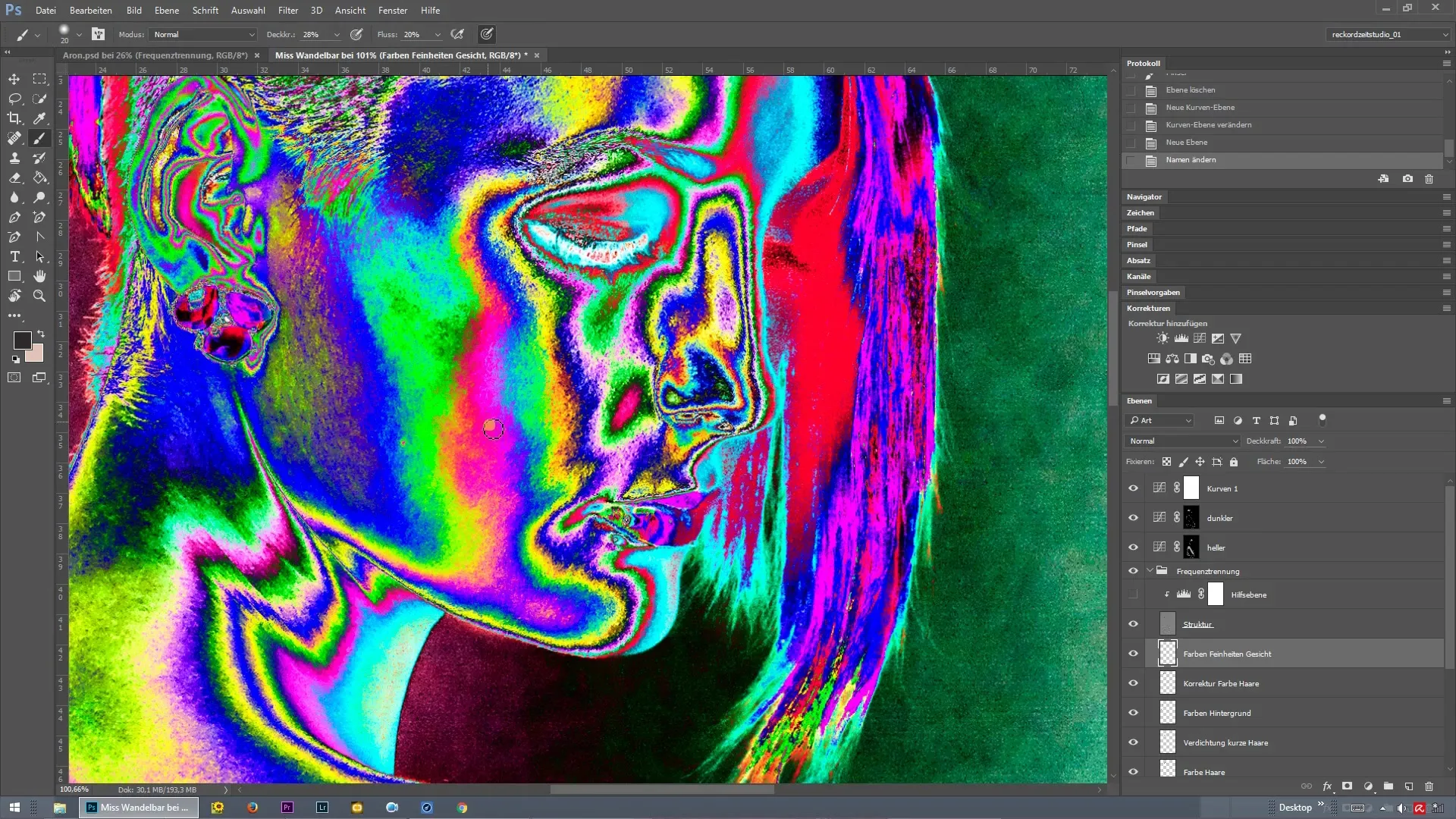
Rezumat – Separația frecvențelor în Photoshop: utilizarea a 47 de straturi de verificare
Pentru a-ți perfecționa retușul în Photoshop, este esențial să folosești diferite straturi de ajustare și să verifici cu atenție unde sunt necesare corecturi. Cu aplicarea corectă a curbelor de gradare și instrumentului pensulei, poți elimina diferențele de culoare nedorite și îmbunătăți imaginea în ansamblu.
Întrebări frecvente
Cum creez o curbă de gradare în Photoshop?Poți crea o curbă de gradare din meniul „Straturi” > „Strat de ajustare nouă” > „Curbă de gradare”.
Cum pot prelua culorile cu precizie?Ține apăsată tasta Alt în timp ce faci o preluare de culoare cu instrumentul pensulei pentru a obține nuanța de culoare corectă.
Ce este separația frecvențelor?Separația frecvențelor este o tehnică în Photoshop care îți permite să editezi tonurile pielii și texturile independent una de cealaltă.


